- Ако не можете да користите штампач због грешке у употреби порта, пратите доленаведени водич.
- Навели смо најчешће узроке ове грешке, као и нека решења за њих.
- Да бисте сазнали више о решавању проблема са штампачем, идите на наш Принтер Фик Хуб.
- За више сличних водича, можете погледати и наше Одељак за поправку периферије.

ИксИНСТАЛИРАЈТЕ КЛИКОМ НА ДАТОТЕКУ ЗА ПРЕУЗИМАЊЕ
Овај софтвер ће поправити уобичајене рачунарске грешке, заштитити вас од губитка датотека, малвера, квара хардвера и оптимизовати ваш рачунар за максималне перформансе. Решите проблеме са рачунаром и уклоните вирусе сада у 3 једноставна корака:
- Преузмите алатку за поправку рачунара Ресторо који долази са патентираним технологијама (доступан патент овде).
- Кликните Започни скенирање да бисте пронашли проблеме са Виндовс-ом који би могли да изазову проблеме са рачунаром.
- Кликните Поправи све да бисте решили проблеме који утичу на безбедност и перформансе вашег рачунара.
- Ресторо је преузео 0 читаоци овог месеца.
Штампачи постају непријатељски расположени када су вам најпотребнији је заиста фрустрирајуће. И једна уобичајена грешка која се често повезује са њима је порт у употреби, сачекајте.
Да видите ово када су вам потребни брзи одштампани материјали, може да оптерећује ваше стрпљење, иако се ствари могу преокренути довољно брзо и са само неколико корака.
Како да поправим лука у употреби грешке?
1. Ажурирајте УСБ драјвере
- Иди на Менаџер уређаја. Једноставно укуцајте Менаџер уређаја у Цортана оквир за претрагу и изаберите у складу са тим из резултата претраге.
- Лоцате Контролори универзалне серијске магистрале који се обично налазе на дну листе.
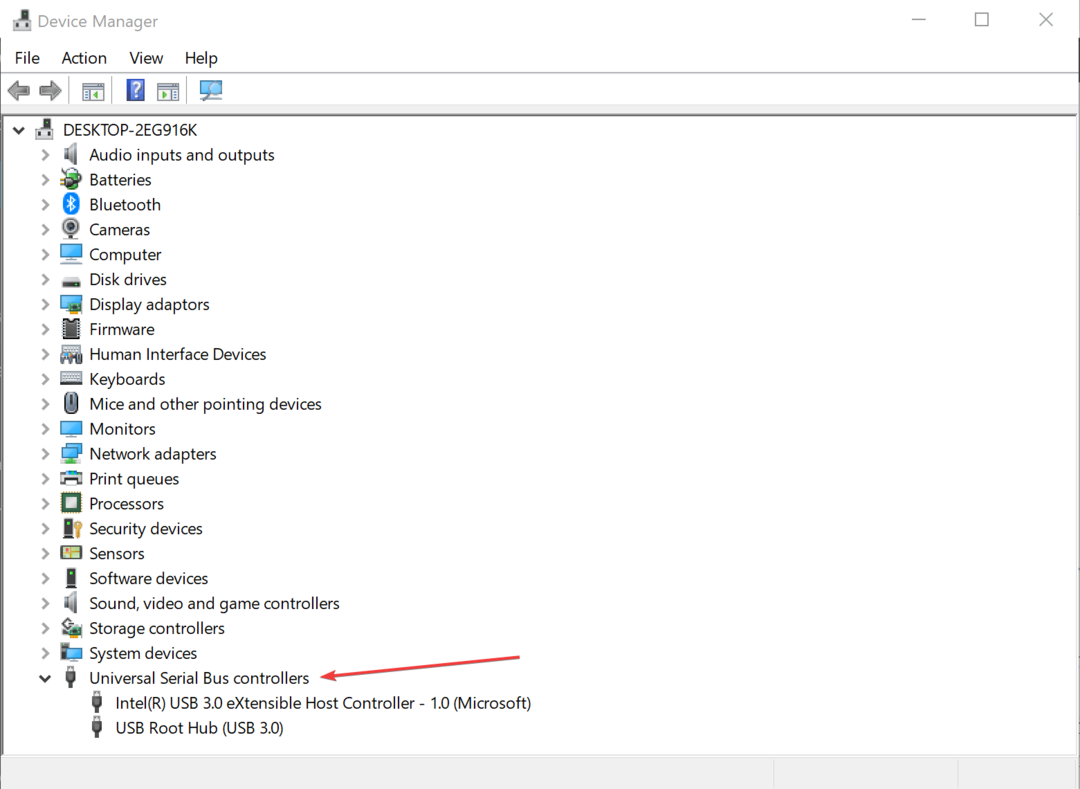
- Проширите исто да бисте открили све УСБ контролер присутан на вашем систему и погледајте да ли постоји жути узвичник повезан са било којим од њих.
- Ако да, десни клик на посебном УСБ и кликните на Својства.
- У Својства дијалог, изаберите Возачкартица > Ажурирати драјвер.
- Ако затражи да се повежете на мрежу да бисте потражили ажурирани управљачки програм, пристаните на то.
- Такође можете посетити почетну страницу за УСБ и преузети било који ажурирани управљачки програм који би могао бити доступан.
Понекад застарело Возач универзалне серијске магистрале такође може бити кривац, ометајући нормално функционисање штампача у том процесу.
Ако желите да спречите возач-повезана питања у будућности, саветујемо вам да користите ДриверФик софтвер.
Ова апликација ће аутоматски пронаћи застареле драјвере и ажурирати их, па ако желите своје ПЦ да бисте радили глатко, обавезно испробајте ову апликацију.
Такође ће заштитити ваш систем од трајног оштећења ручним преузимањем и инсталирањем погрешних верзија драјвера.
Алтернативно, такође можете деинсталирајте УСБ и инсталирај поново.
- Урадити тако, десни клик на УСБ то можда показује жути знак узвика и изаберите деинсталирати. Сагласите се са сваким упитом који се појави.
- Поново покрените рачунар. Поново се инсталирају драјвери за одређени порт.
- Проверите да ли ово решава проблем.
⇒Преузмите ДриверФик
2. Искључите штампач
- Да бисте почели са једноставнијим стварима, проверите да ли их има посао штампања У плану. Ако је то случај, требало би да постоји мали икона штампача доле лево на траци задатака.
- Отворите исти и погледајте да ли има задатака за штампање у реду чекања.
- Ако јесте, кликните десним тастером миша на сваки од њих и изаберите Избриши.
- Када то учините, искључите штампач и искључите га из рачунара.
- Укључите штампач и повежите га са рачунаром.
- Проверите да ли сте у могућности да успешно штампате.
- Поправка: штампач у стању грешке [Бротхер, Епсон, ХП, Цанон]
- Поправка: Грешка при штампању у оперативном систему Виндовс 10/11 [3 лака корака]
3. Поново инсталирајте штампач
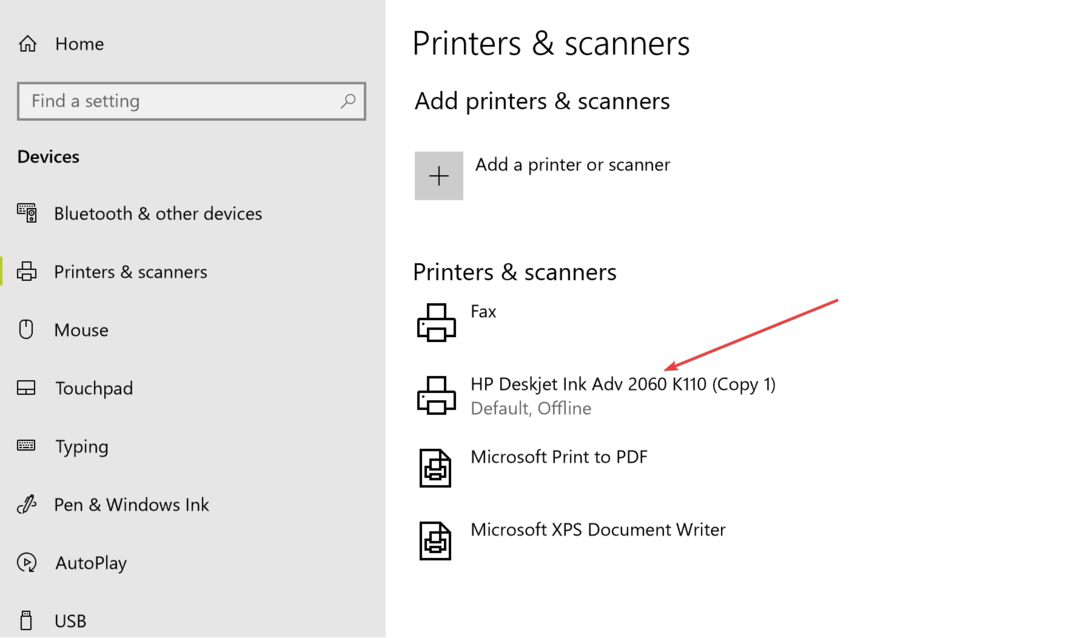
Ако се проблем настави, друга опција за вас ће бити да деинсталирате штампач са рачунара и поново га инсталирате. Ево корака.
- Морам да Почетак > Подешавања > Уређаји
- У Уређаји страницу, изаберите Штампачи и скенери из леве колоне.
- Штампач инсталиран на вашем рачунару би требало да се прикаже испод Штампачи и скенери одељак на десној страни.
- Кликните на њега и изаберите Уклони уређај.
- Пратите упутства на екрану да бисте деинсталирали уређај са рачунара.
У међувремену, идите на веб локацију произвођача штампача и проверите да ли постоје ажурирани управљачки програми доступни за одређени модел штампача.
Ово је посебно важно ако сте рецимо извршили надоградњу на Виндовс 10 док је штампач првобитно дошао са драјверима за претходну верзију оперативног система Виндовс.
Сазнајте да ли је произвођач смислио ажуриране драјвере који одговарају верзији оперативног система Виндовс на вашем рачунару.
- Преузмите драјвере и инсталирајте их на свој рачунар
- Повежите штампач и укључите га.
Сада би требало да буде у стању да ефикасно обавља све послове штампања. Обавестите нас која су вам решења помогла тако што ћете оставити неке повратне информације у одељку за коментаре испод.
 Још увек имате проблема?Поправите их овим алатом:
Још увек имате проблема?Поправите их овим алатом:
- Преузмите овај алат за поправку рачунара оцењено одлично на ТрустПилот.цом (преузимање почиње на овој страници).
- Кликните Започни скенирање да бисте пронашли проблеме са Виндовс-ом који би могли да изазову проблеме са рачунаром.
- Кликните Поправи све да бисте решили проблеме са патентираним технологијама (Ексклузивни попуст за наше читаоце).
Ресторо је преузео 0 читаоци овог месеца.
![ПОПРАВАК: Штампач споро започиње штампање на Виндовс 10 [ХП]](/f/48096be81b3ac6013bdd882fa20758da.jpg?width=300&height=460)

![Мој Епсон штампач неће копирати [ФИКС]](/f/0ab26ca548cadc4eafcfa89c0e501f5b.jpg?width=300&height=460)